
Super compleet Internet & TV
Standaard een groot aanbod aan tv-zenders. Inclusief gratis ESPN Compleet (4 kanalen), live en on demand Films & Series, waaronder alles van Film1, Canal+ en Lionsgate+.
Om de CANAL+ app te kunnen gebruiken heb je een internetverbinding nodig. Controleer of de iPhone of iPad verbonden is met internet door een webpagina te bezoeken. Wordt de pagina niet of langzaam geladen? Dan speelt er mogelijk een probleem met de internetverbinding.
Laadt de pagina snel en goed? Raadpleeg dan onderstaande probleemoplossers voor meer informatie.
Wanneer de tijd/datum niet overeenkomt met de daadwerkelijke tijd/datum kan dit problemen opleveren met het afspelen van inhoud. Controleer of de tijd correct ingesteld wordt:
Als de datum en tijd niet juist zijn, tik je op de datum of de tijd om deze aan te passen, of zet het veld Automatisch instellen (Set Automatically) op Aan (On).
In sommige gevallen kan het voorkomen dat je problemen ervaart met het geluid van de app, met name bij het gebruik van een Apple-apparaat (iOS). Dit kun je vaak gemakkelijk zelf verhelpen:

Op de oudere modellen zit een knopje op de zijkant van het apparaat waarmee het geluid kan worden uitgeschakeld. De iPad staat op mute wanneer een oranje vlakje zichtbaar is.
Op nieuwere iPad-modellen zit geen fysieke mute-button, maar je kunt de tablet (un)muten door dit aan te passen in het controle-paneel:

Er zijn geen resultaten gevonden. Probeer een andere zoekterm...
Typ minstens 2 karakters om te beginnen met zoeken...

Standaard een groot aanbod aan tv-zenders. Inclusief gratis ESPN Compleet (4 kanalen), live en on demand Films & Series, waaronder alles van Film1, Canal+ en Lionsgate+.

Over op supersnel en stabiel glasvezel internet? Check het beste aanbod op jouw adres!
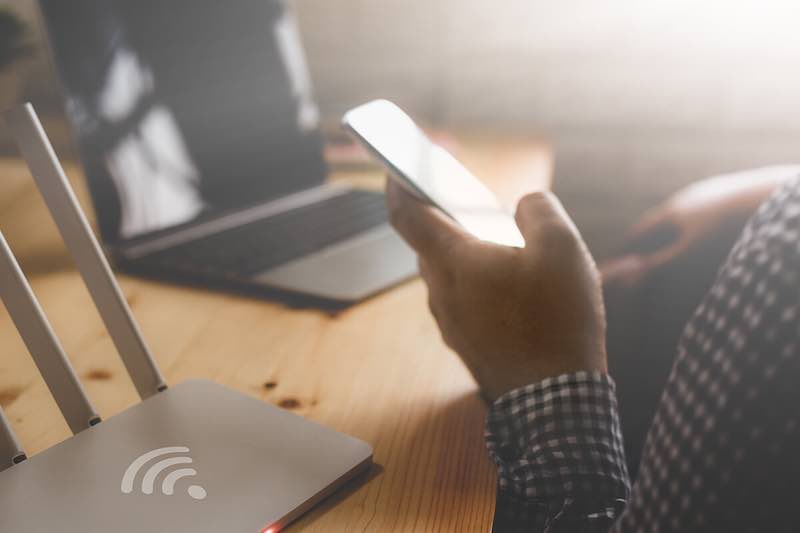
Standaard een krachtig wifi-modem met ingebouwde mesh-technologie. Met Wifi Extra haal je het beste uit je wifi-bereik!.
Hier vind je actuele meldingen en storingen. Probeer ook onze stap-voor-stap oplossingen.
Meldingen en storingenHeb je een vraag? Chat, bel, of stuur een bericht via een van onze social media kanalen.
ContactHier leggen we je stap voor stap uit hoe je de installatie van internet, tv en bellen het beste kunt aanpakken.
InstallatieOveral in huis een betrouwbare en stabiele wifi-verbinding met Wifi Extra.
Wifi ExtraProblemen met tv kijken? We helpen je met oplossingen.
TelevisieWist je dat je zelf ook heel vaak stap voor stap tot een oplossing kunt komen?
Handige infoThere are no records
